5 nopeaa ratkaisua iPhonen korjaamiseen ei sammu
‘IPhoneni ei sammu, vaikka olisin painanut virtapainiketta useita kertoja. Miten minun pitäisi ratkaista tämä ongelma?’
Jos iPhonesi ei sammu, älä huoli. Et ole ainoa! Tämä tapahtuu myös monien muiden iPhone-käyttäjien kanssa. Viime aikoina olemme saaneet palautetta useilta käyttäjiltä, jotka valittavat, että heidän iPhonensa ei sammu. Tämä voi johtua eri syistä. Siihen on kuitenkin helppo ratkaisu. Tässä viestissä tutustumme erilaisiin tapoihin ratkaista iPhone ei sammuta ongelmaa vaiheittain.
Osa 1: Hard Reset / Pakota uudelleenkäynnistys iPhone
Jos puhelimesi on jumissa eikä reagoi mihinkään toimintoon, yksi parhaista tavoista ratkaista tämä ongelma on nollata se. Pakottamalla puhelimen uudelleenkäynnistys sen virtajakso katkeaa ja voit sammuttaa sen myöhemmin. On olemassa erilaisia tapoja pakottaa iPhone 7 ja muut sukupolvet käynnistämään uudelleen.
1. Pakota uudelleenkäynnistys iPhone 6:lle ja vanhemmille sukupolville
Jos sinulla on iPhone 6 tai jokin muu vanhemman sukupolven puhelin, voit pakottaa sen uudelleenkäynnistyksen painamalla virtapainiketta (herätys/lepotila) ja kotipainiketta samanaikaisesti (vähintään 10 sekuntia). Tämä tekee näytön mustaksi. Päästä irti painikkeista, kun Apple-logo ilmestyy näytölle.
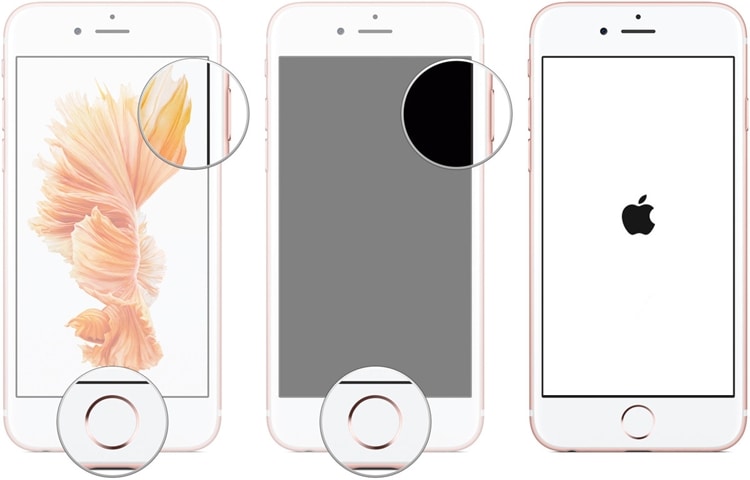
2. Pakota uudelleenkäynnistys iPhone 7/iPhone 7 Plus
Aloituspainikkeen sijaan paina virtapainiketta (herätys/lepotila) ja äänenvoimakkuuden vähennyspainiketta pitkään yhtä aikaa vähintään 10 sekuntia. Noudata samaa prosessia ja vapauta painikkeet, kun Apple-logonäyttö tulee näkyviin. Tämä tekniikka olisi helppo korjata iPhone jäädytetty ei sammuta ongelmaa.
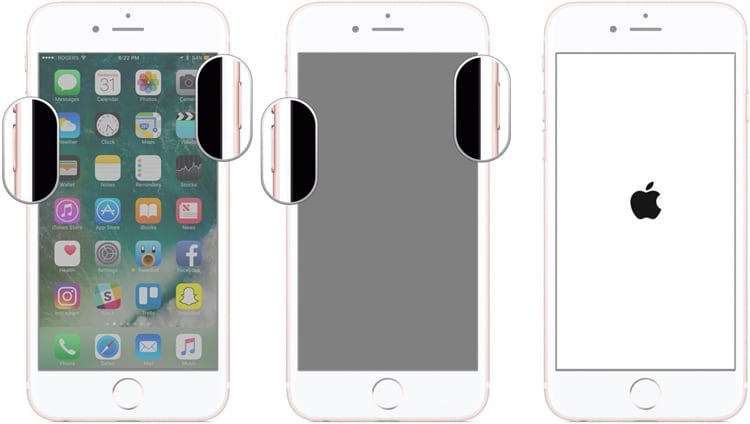
Osa 2: Sammuta iPhone AssistiveTouchilla
Jos olet ottanut Assistive Touch -ominaisuuden käyttöön puhelimessasi ja sen kosketusnäyttö on herkkä, voit sammuttaa sen helposti. Tämä on yksi helpoimmista ratkaisuista ratkaista iPhoneni, joka ei sammu, aiheuttamatta vahinkoa puhelimelle tai tiedoille.
Aloita napauttamalla Assistive Touch -ruutua näytölläsi. Tämä tarjoaa erilaisia vaihtoehtoja. Valitse ‘Laite’ -vaihtoehto päästäksesi sen ominaisuuksiin. Napauta ja pidä ‘Lukitse näyttö’ -ominaisuutta. Muutaman sekunnin kuluttua tämä näyttää virtanäytön. Nyt vain liu’uta näyttöä sammuttaaksesi laitteesi.
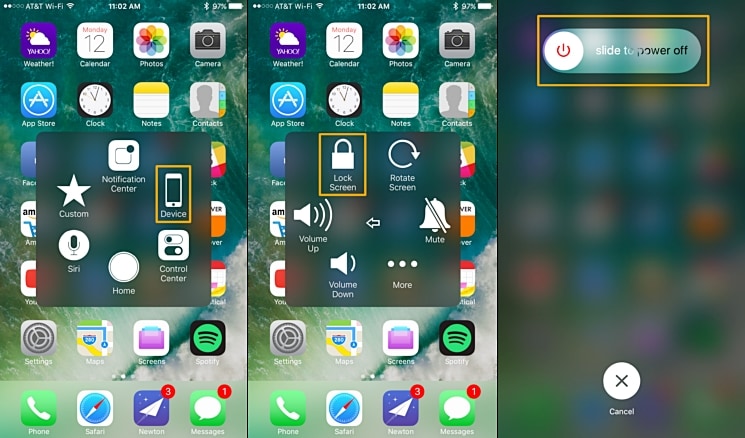
Osa 3: Palauta kaikki asetukset iPhonessa
Monet käyttäjät eivät tiedä, että yksinkertaisesti nollaamalla kaikki puhelimesi asetukset voit pakottaa sen käynnistämään uudelleen. Jos laitteesi on jäätynyt, tämä ratkaisu ei todennäköisesti toimi. Jos sen virta- tai kotinäppäin on kuitenkin vaurioitunut etkä voi sammuttaa sitä, voit yksinkertaisesti seurata tätä helppoa ratkaisua.
Jos nollaat kaikki puhelimesi asetukset, salasanasi, asetuksesi ja muut menetät. Älä huoli – tämä ei poista datatiedostojasi (kuten kuvia, ääntä, yhteystietoja ja muuta). Siitä huolimatta laitteellesi tallennetut asetukset poistetaan. Se on myös helppo tapa sammuttaa puhelin käyttämättä mitään näppäintä. Ratkaise iPhone ei sammu nollaamalla sen asetukset seuraamalla näitä ohjeita.
1. Avaa ensin puhelimesi lukitus ja siirry kohtaan Asetukset > Yleiset.
2. Vieritä nyt alaspäin, kunnes löydät Nollaa-välilehden. Valitse se jatkaaksesi.
3. Tällä välilehdellä on erilaisia vaihtoehtoja tietojen poistamiseen, nollaukseen ja muihin tietoihin. Napauta ‘Palauta kaikki asetukset’ -painiketta.
4. Näyttöön tulee ponnahdusikkuna, joka vahvistaa valintasi. Valitse ‘Palauta kaikki asetukset’ -vaihtoehto uudelleen suorittaaksesi tarvittavan toiminnon.
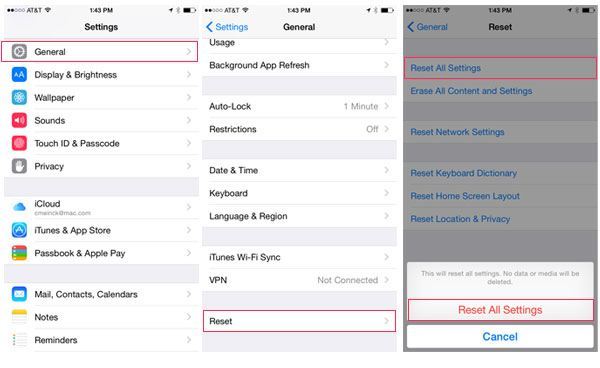
Odota hetki, sillä puhelimesi nollaa kaikki tallennetut asetukset ja käynnistää puhelimen uudelleen, kun se on valmis.
Osa 4: Palauta iPhone iTunesin avulla
Tämä on vikasietoinen ratkaisu, joka toimii aina, kun iPhone jäätynyt ei sammu. Kun palautat puhelimesi iTunesin avulla, sinun on kuitenkin varmistettava, että olet jo ottanut varmuuskopion tiedoistasi iTunesin kautta. Jos käytät usein iTunesia, saatat jo tietää, kuinka iTunesia voidaan käyttää puhelimen varmuuskopiointiin tai palauttamiseen.
Aina kun iPhoneni ei sammu, yritän korjata sen iTunesin avulla. Voit myös tehdä saman seuraavasti:
1. Käynnistä iTunes järjestelmässäsi ja liitä puhelimesi siihen autenttisella kaapelilla. Varmista, että sinulla on päivitetty versio iTunesista.
2. Jos olet asettanut laitteesi palautustilaan, iTunes havaitsee automaattisesti laitteesi ongelman ja luo seuraavan viestin. Napauta ‘Palauta’ -painiketta korjataksesi tämän ongelman.
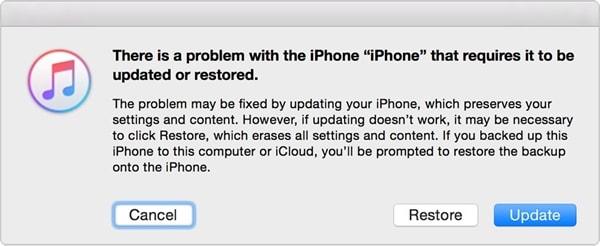
3. Voit korjata sen jopa laittamatta puhelintasi palautustilaan. Kun iTunes pystyy tunnistamaan laitteesi, valitse se ja käy sen Yhteenveto-sivulla. Napsauta Varmuuskopiointi-osiossa ‘Palauta varmuuskopio’ -painiketta.
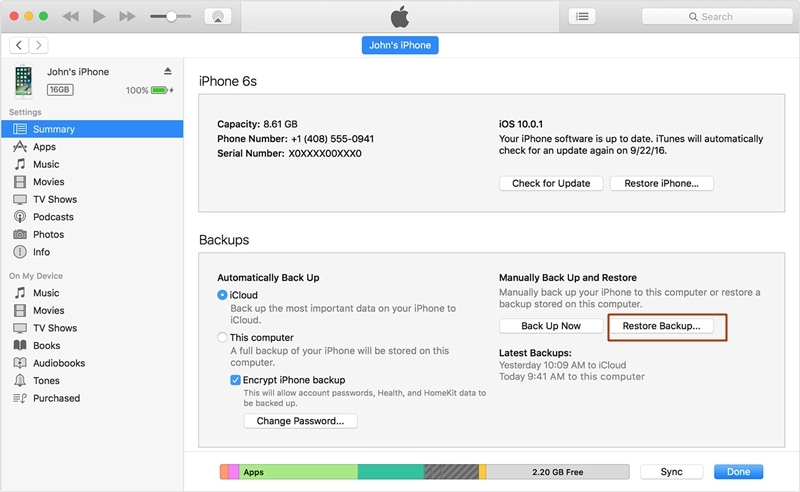
4. Heti kun teet valinnan, iTunes luo ponnahdusviestin vahvistaaksesi valintasi. Napsauta vain ‘Palauta’ -painiketta ja ratkaise iPhone ei sammuta ongelmaa.
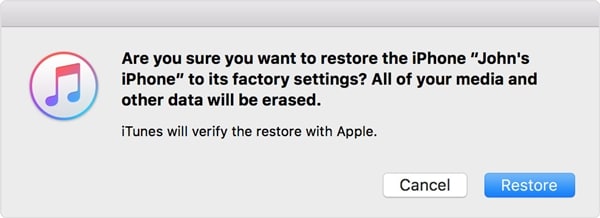
Osa 5: Siirry iPhonen korjauspalvelukeskukseen tai Apple Storeen
Jos mikään yllä mainituista ratkaisuista ei toimi, on mahdollista, että laitteessasi voi olla vakava ongelma. Siksi on suositeltavaa viedä puhelimesi valtuutettuun iPhone-huoltokeskukseen tai Apple Storeen. Tämä ratkaisee ongelmasi ilman suuria ongelmia.
Ennen kuin jatkat, varmista kuitenkin, että olet ottanut kattavan varmuuskopion puhelimestasi. Voit aina kokeilla DrFoneToolia iOS-tietojen varmuuskopiointi ja palauttaminen ottaaksesi täydellisen varmuuskopion laitteestasi. Tällä tavalla pystyt ratkaisemaan iPhonen jäädytettyjen ei sammuta -ongelman menettämättä tärkeitä datatiedostojasi.
Korjaa tämä jatkuva ongelma laitteessasi noudattamalla mitä tahansa haluamaasi vaihtoehtoa. Nyt kun tiedät kuinka ratkaista iPhoneni ei sammuta ongelmaa, voit varmasti käyttää sitä ilman suuria ongelmia. Jos sinulla on jokin muu helppo ratkaisu tähän ongelmaan, jaa se myös lukijoillemme kommenteissa.
Viimeisimmät artikkelit